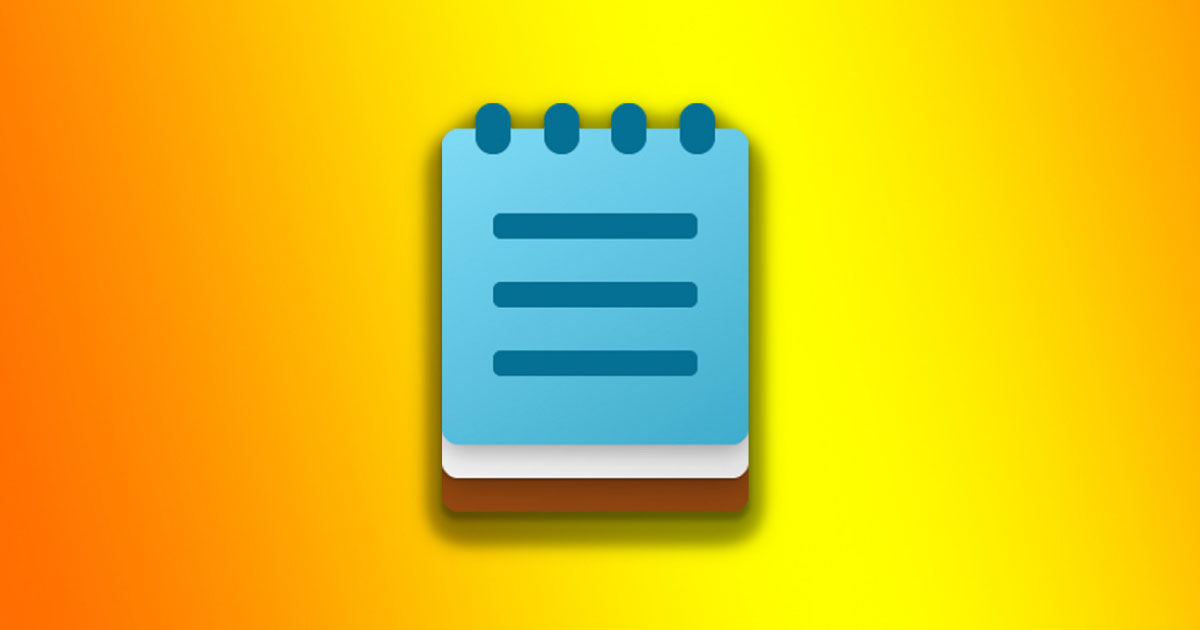Vermeiden Sie alte Dateien im Editor von Windows 11 ⚡ Wichtiger Tipp.
Eine der nützlichsten Verbesserungen, die Windows 11 Notepad mit sich bringt, ist die Option, Ihren Fortschritt beim Schreiben automatisch zu speichern. 📝 Das bedeutet, dass Ihr Text auch dann noch zum Bearbeiten verfügbar ist, wenn Sie die App versehentlich schließen, wenn Sie das Programm das nächste Mal öffnen.
Diese Funktion ist sehr praktisch und reduziert den Datenverlust erheblich, kann für viele Benutzer jedoch ärgerlich sein. 😅 Die Oberfläche mit Registerkarten und die Fähigkeit, Notizen zu speichern, kann den gesamten Bildschirm sieht chaotisch aus. Manchmal möchten Sie auch verhindern, dass Notizblock Öffnen Sie die letzte Standarddatei oder -notiz.
Die Option, Notepad daran zu hindern, ältere Dateien in Windows 11 ist in den Einstellungen gut versteckt davon; Es ist daher kein zusätzliches Programm erforderlich. 🔍
1. Klicken Sie auf das Suchsymbol Windows 11 und ich habe „Notizblock“ geschrieben. Dann öffnete ich die Notepad-Anwendung, die in der Liste angezeigt wird relevantere Ergebnisse.

2. Wenn Notepad geöffnet wird, klicken Sie auf das Symbol Konfiguration in der Symbolleiste.

3. En la configuración del Notizblock, bajá hasta la sección Wenn Notepad startet und erweitern Sie es.

4. Jetzt finden Sie zwei Optionen: Öffnen Sie Inhalte aus vorherigen Sitzungen Die öffne ein neues Fenster.
5. Wenn Sie nicht möchten, dass Notepad Ihre vorherigen Dateien öffnet, wählen Sie die Option öffnen ein neues Fenster.

Jetzt, Schließen Sie die Anwendung aus dem Editor und öffnen Sie es erneut. Wenn Sie Notepad das nächste Mal öffnen, wird es mit einer leeren Datei „Unbenannt“ beginnen. Sie werden Notepad nicht mehr sehen Stellen Sie Ihre Dateien wieder her vorherige. 🚫📄
Wie zwingt man den Editor, Inhalte der vorherigen Sitzung zu öffnen?
Wenn Sie Ihre Meinung ändern und den Inhalt vorheriger Sitzungen im Editor sehen möchten, müssen Sie das Programm zwingen, ihn zu öffnen. Die Schritte sind fast dieselben; Sie müssen nur die erste Option in Schritt 4 auswählen.
1. Ich habe das geöffnet Notizblock-Anwendung in deinem Windows 11-Computer.

2. Wenn Notepad geöffnet wird, klicken Sie auf das Symbol Konfiguration in der Symbolleiste.

3. Gehen Sie in den Einstellungen nach unten und erweitern Sie den Abschnitt Wenn es beginnt Notizblock.

4. Wählen Sie nun Inhalt der vorherigen Sitzung öffnen.

In dieser Anleitung wird erklärt, wie Sie verhindern können, dass Notepad Dateien aus früheren Sitzungen öffnet. Windows 11. Diese Funktion kann zwar nützlich sein, wenn Sie sie jedoch störend finden, können Sie sie mit den folgenden Schritten deaktivieren. Wenn Sie weitere Hilfe zu diesem Thema benötigen, lassen Sie es uns bitte wissen! 🤗